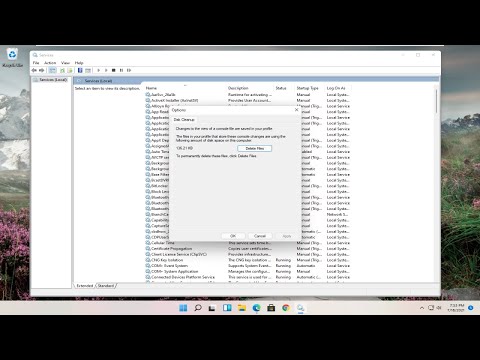As opções de reprodução automática do Windows Vista são uma grande melhoria em relação ao Windows XP em termos de flexibilidade, mas infelizmente há muitas opções que podem ser confusas, especialmente porque não há menção específica de unidades Flash USB nas opções.
Abra o Painel de Controle e clique em “Reproduzir CDs ou outra mídia automaticamente” para abrir a caixa de diálogo Reprodução Automática.

Desativar a Reprodução Automática Globalmente
A maneira mais rápida de desabilitar totalmente o AutoPlay é simplesmente desmarcar a caixa de “Usar Reprodução Automática para todas as mídias e dispositivos”, o que normalmente deve funcionar.

Desativar para um único tipo
Você pode escolher uma configuração no menu suspenso para um único tipo de unidade, por exemplo CD de áudio neste exemplo. Para que isso funcione, você precisa se certificar de manter a opção de reprodução automática global e, em seguida, escolher a configuração específica na lista suspensa.

Desativar apenas para unidades removíveis (flash)
O problema aqui é que, embora haja configurações para CDs de áudio e DVDs, não há nada específico para as unidades flash USB. O Windows determinará o tipo de unidade com base no conteúdo encontrado na própria unidade flash, então é isso que precisaremos alterar.
Para desabilitar a Reprodução Automática para as unidades removíveis, você deve alterar todos os Não faça nada: Software e jogos, imagens, arquivos de vídeo, arquivos de áudio e conteúdo misto.

Desativar por meio da diretiva de grupo
Vários leitores escreveram reclamando que a opção de desativar a reprodução automática não funciona para eles, por isso, se você quiser desativá-la completamente, poderá usar o editor de Diretiva de Grupo nas versões Business e Ultimate do Vista.
Abrir gpedit.msc na caixa de pesquisa do menu Iniciar, navegue até Componentes do Windows Políticas de Reprodução Automática e altere o valor de "Desativar Reprodução Automática" para ativado.

Desabilitar com o Registro Hack
O editor da Política de Grupo não está disponível nas edições do Windows Vista Home, portanto, também incluí o ajuste do registro para desativar totalmente a Reprodução automática.
Baixe e descompacte este registro hack e, em seguida, clique duas vezes no arquivo apropriado.
- DisableAutoPlay.reg desativará totalmente a reprodução automática.
- DisableAutoPlayRemovable.reg desativará a reprodução automática em dispositivos removíveis.
Espero que todas as suas perguntas sobre o AutoPlay agora sejam respondidas!